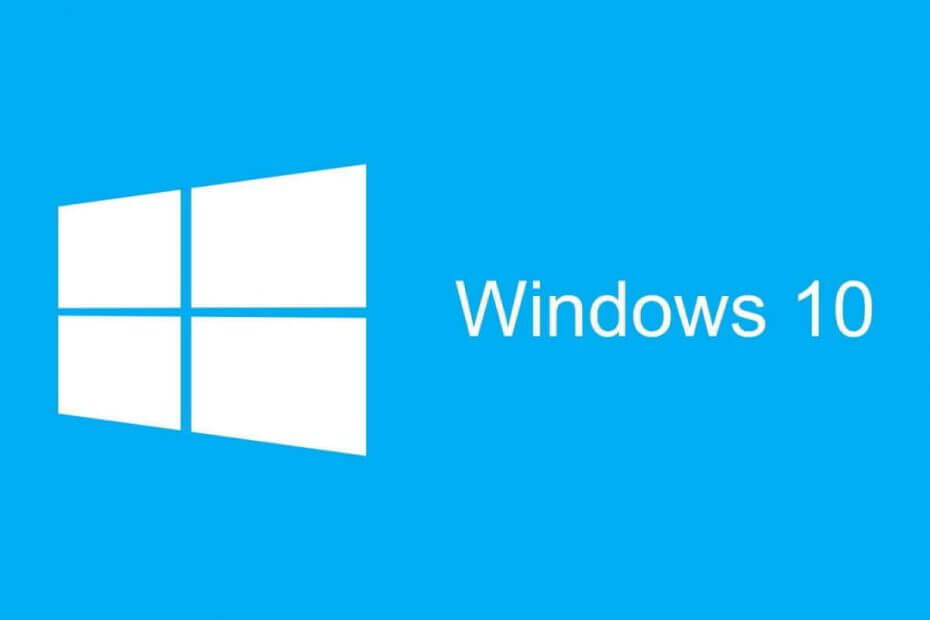
Tento software opraví běžné chyby počítače, ochrání vás před ztrátou souborů, malwarem, selháním hardwaru a optimalizuje váš počítač pro maximální výkon. Opravte problémy s počítačem a odstraňte viry nyní ve 3 snadných krocích:
- Stáhněte si Restoro PC Repair Tool který je dodáván s patentovanými technologiemi (patent k dispozici tady).
- Klikněte Začni skenovat najít problémy se systémem Windows, které by mohly způsobovat problémy s počítačem.
- Klikněte Opravit vše opravit problémy ovlivňující zabezpečení a výkon vašeho počítače
- Restoro byl stažen uživatelem 0 čtenáři tento měsíc.
Windows 10 zahrnuje řadu předinstalovaných aplikací které nelze odinstalovat výběrem Odinstalovat možnosti v jejich kontextových nabídkách nabídky Start.
Budete tedy muset využít PowerShell k odebrání některých integrovaných aplikací. S PowerShellem můžete ze všech svých odebrat integrované aplikace UWP notebookUživatelské účty nebo počítače. Takto můžete využít PowerShell k odinstalování aplikací pro všechny uživatele.
Jak mohu odstranit aplikaci Windows 10 pro všechny uživatele?
Odeberte konkrétní aplikaci Windows 10 pro všechny uživatele
- Nejprve otevřete PowerShell jako správce kliknutím na Cortana tlačítko na hlavním panelu.
- Do vyhledávacího pole zadejte „PowerShell“.
- Klikněte pravým tlačítkem na Windows PowerShell a vyberte Spustit jako administrátor otevřete okno zobrazené níže.

- Potom zadejte následující v Powershellu:
Get-AppxPackage | Vyberte Název, PackageFullName
- Tento příkaz zobrazí seznam aplikací, když stisknete klávesu Enter. Zkopírujte celý název balíčku aplikace, kterou potřebujete odebrat, výběrem v prostředí PowerShell a stisknutím klávesy Enter.
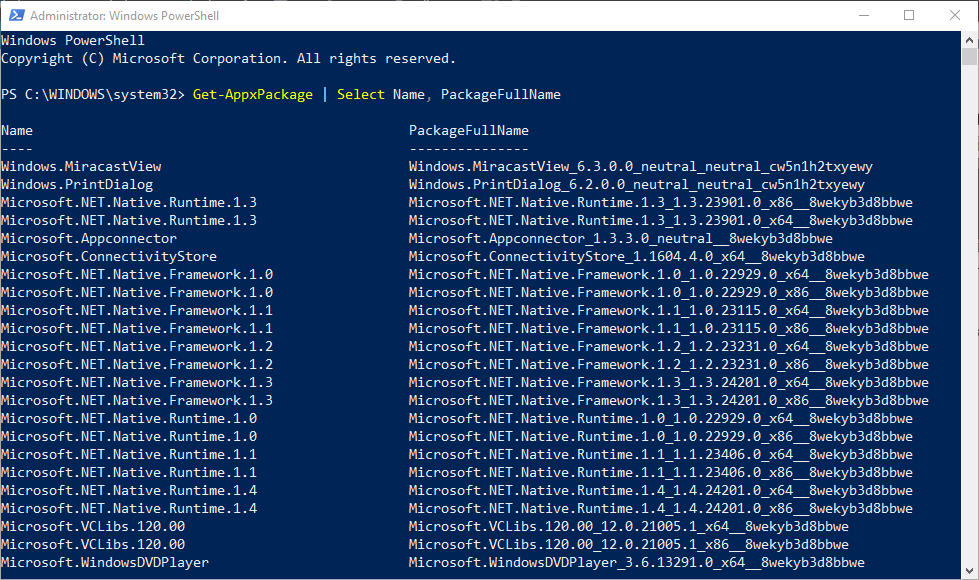
- Poté můžete stisknutím Ctrl + V vložit celé jméno balíčku do textového dokumentu pro referenci. Toto je příklad celého názvu balíčku: Microsoft. XboxApp_41.41.18005.0_x64__8wekyb3d8bbwe.
- Můžete si zkrátit celé názvy balíků zahrnutím zástupných znaků (**) kolem nich. Například můžete zadat * xboxapp * místo Microsoft. XboxApp_41.41.18005.0_x64__8wekyb3d8bbwe pro aplikaci Xbox.
- Chcete-li aplikaci odebrat z jednoho uživatelského účtu, zadejte „Get-AppxPackage PackageFullName | Remove-AppxPackage„V Powershellu. Chcete-li však aplikaci odinstalovat ze všech uživatelské účty musíte zahrnout -allusers zadáním následujícího příkazu:
Get-AppxPackage -allusers PackageFullName | Remove-AppxPackage
- Zadejte tedy výše uvedený příkaz do PowerShellu pro požadovanou aplikaci a stiskněte klávesu Enter. Chcete-li například odinstalovat aplikaci Xbox, zadejte následující:
get-appxpackage -allusers * xboxapp * | remove-appxpackage
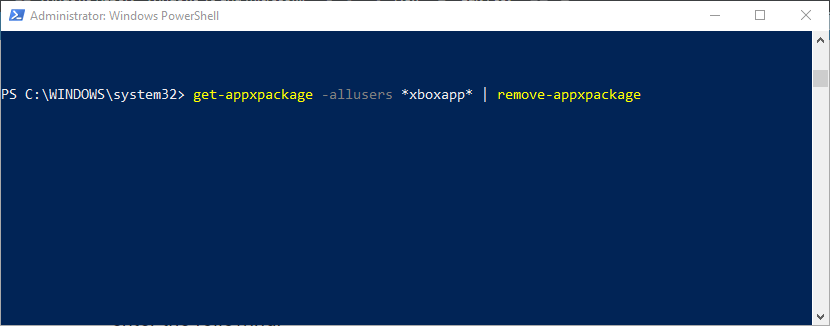
Katastrofa udeřila! Windows PowerShell přestane fungovat? Nebojte se, máme pro vás správné řešení.
Odebrat všechny aplikace pro všechny uživatele
Můžete rychle odinstalovat všechny předinstalované aplikace pro všechny uživatelské účty. Chcete-li to provést, otevřete PowerShell jako správce jako dříve. Poté zadejte tento příkaz prostředí PowerShell: Get-AppxPackage - AllUsers | Remove-AppxPackage.

V případě potřeby můžete také tyto integrované aplikace znovu nainstalovat. Chcete-li tak učinit, zadejte „Get-AppxPackage - všichni uživatelé | foreach {Add-AppxPackage -register “$ ($ _. InstallLocation) appxmanifest.xml” -DisableDevelopmentMode}„V prostředí PowerShell a stiskněte Return. Chcete-li znovu nainstalovat jednu aplikaci, zadejte „Add-AppxPackage -register “C: Program FilesWindowsAppsPackageFullNameappxmanifest.xml” -DisableDevelopmentMode„Místo toho v prostředí PowerShell.
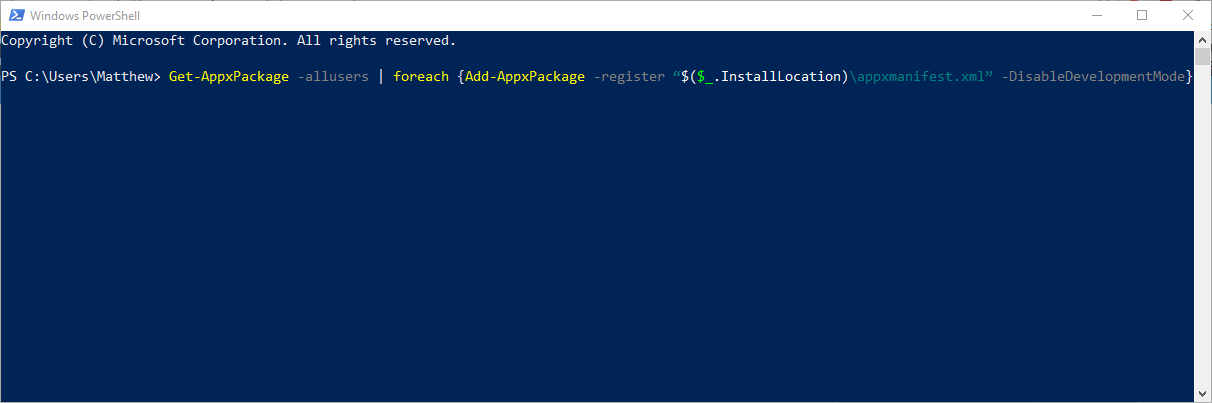
Pokud potřebujete další informace o tom, co dělat, když chybí výchozí aplikace systému Windows 10, podívejte se na sračky článek.
Po kliknutí na Spustit jako správce se nic nestane? Podívejte se na tohoto užitečného průvodce, abyste problém snadno vyřešili.
Pokud chcete odebrat výchozí aplikace z obrázku Windows 10, můžete to rychle udělat pomocí prostředí PowerShell. Postupujte podle těchto rychlých kroků a budete hotovi za chvilku.
Takto můžete odinstalovat předinstalované aplikace pro Windows 10, které opravdu nepotřebujete pro všechny uživatele. Než je odinstalujete, ujistěte se, že ostatní uživatelé tyto aplikace nepotřebují!
Máte-li jakékoli další dotazy nebo návrhy, neváhejte je zanechat v sekci komentáře níže.
SOUVISEJÍCÍ PŘÍBĚHY K ODHLÁŠENÍ:
- Jak odinstalovat Windows 10 z Windows 8, 8.1
- Odinstalační program systému Windows 10 / 8.1 / 7 nefunguje [100% OPRAVA]
- Jak odinstalovat Skype v systému Windows 10, 8.1 nebo 7
 Stále máte problémy?Opravte je pomocí tohoto nástroje:
Stále máte problémy?Opravte je pomocí tohoto nástroje:
- Stáhněte si tento nástroj pro opravu PC hodnoceno skvěle na TrustPilot.com (stahování začíná na této stránce).
- Klikněte Začni skenovat najít problémy se systémem Windows, které by mohly způsobovat problémy s počítačem.
- Klikněte Opravit vše opravit problémy s patentovanými technologiemi (Exkluzivní sleva pro naše čtenáře).
Restoro byl stažen uživatelem 0 čtenáři tento měsíc.


